Excel怎么将下标sheet批量重命名?
步骤:
1、首先打开需要编辑的Excel文档,然后点击新建工作表按钮,建一个新的工作表
2、在新建的工作表中A1输入标题,从A2开始输入工作表的新名称,依次向下输入即可。
3、按下组合键“Alt+F11”——>打开VBA窗口;
5、单击“插入”菜单——>选择下拉选项中的“模块”;
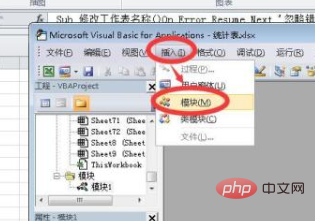
6、接下来在打开的窗口中输入代码
Sub 重命名()
Dim i&
For i = 2 To Sheets.Count
Sheets(i).Name = Sheets(1).Cells(i, 1)
Next
End Sub
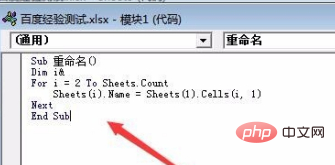
7、点击菜单栏“运行”中的“运行子过程”即可
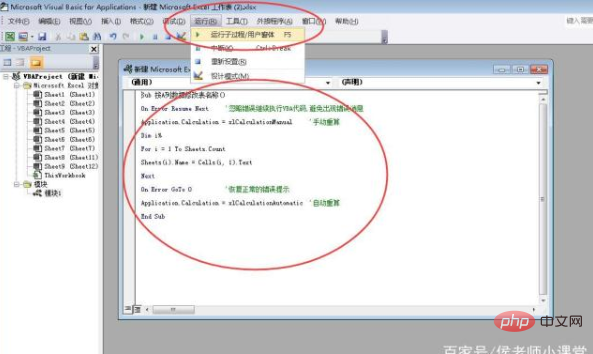
10、这时就会发现原来的工作表名称已批量重命名了。
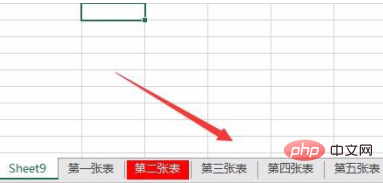
推荐教程:《excel教程》
以上就是Excel怎么将下标sheet批量重命名?的详细内容,更多请关注本网内其它相关文章!












 浙公网安备
33010802011855号
浙公网安备
33010802011855号